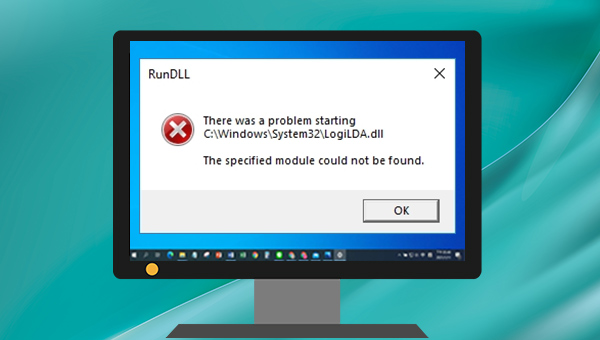
断开并重新连接您的Logitech罗技设备是让Logitech下载助手正常工作的快速解决方法。由于大多数罗技外围设备都支持即插即用的(PnP) 功能,因此您只需从计算机上移除设备的电缆或无线接收器即可。然后,重新启动Windows 10并重新连接设备。
由于执行Windows更新可能会导致logilda.dll错误出现,因此,您可以尝试手动将系统升级到最新的版本以解决当前的问题。请按照以下步骤更新Windows系统:
重启计算机,查找【设置】应用并打开。接下来,点击进入【更新和安全】页面,在Windows更新界面中,如果有可用的更新,您可以点击【立即安装】即可手动下载并更新。待更新完成之后,重启计算机并查看当前问题是否已解决。
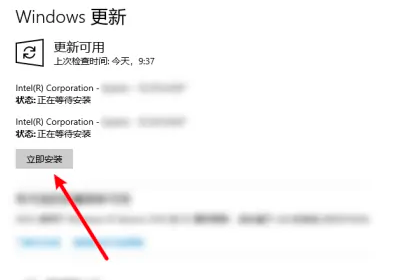
Logitech下载助手通常是初次使用该产品时进行下载和安装使用的,往往在后期使用时没有太大的用途。但是该程序却可能会对系统造成一定的影响,比如出现了logilda.dll错误。所以,建议大家当出现问题时卸载关于Logitech的程序以解决当前的问题。具体操作步骤如下:
步骤1:运行计算机,点击左下角【开始】按钮,并找到【设置】(小齿轮图标)。
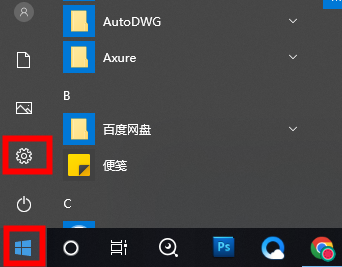
步骤2:接下来在“设置”界面里,找到【应用】并进入相应的界面。接下来点击左侧的【应用和功能】选项,在右侧单击Logitech应用程序,并按下【卸载】按钮即可成功卸载故障程序。待应用程序卸载完成之后,检查问题是否解决。若需要使用Logitech应用程序,那么重新从官方渠道下载相应的应用程序即可。
SFC(系统文件检查器)工具是Windows系统内置的实用程序,SFC命令能够扫描所有受保护的系统文件,并且修复检测到的问题。上文提到,当系统文件丢失或损坏时会出现logilda.dll错误,因此您可以尝试使用SFC命令解决,下面是详细的使用方法:
步骤1:在左下角搜索框内搜索【cmd】,鼠标右键点击【命令提示符】并选择【以管理员身份运行】选项。
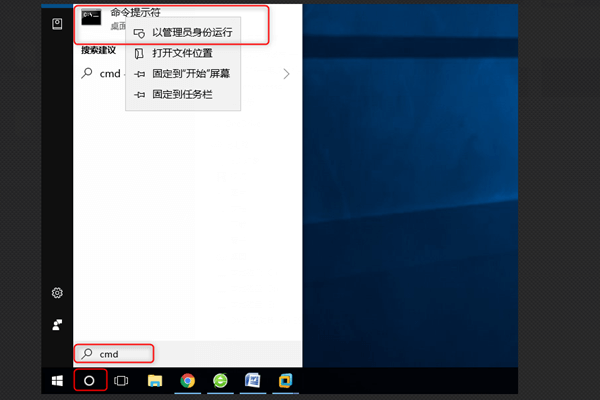
步骤2:在打开的命令提示符窗口里,输入命令【SFC /scannow】并按下【Enter】键。接下来系统文件检查器会进行系统扫描,并修复有问题的系统文件。
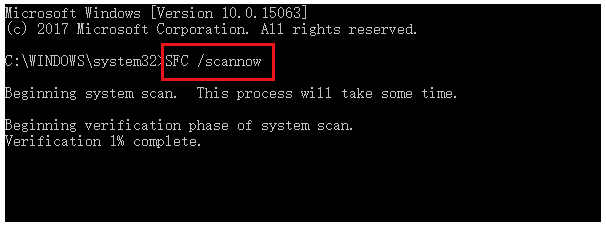
以上,就是几种解决错误代码logilda.dll的方法。如果您在修复错误的过程中,意外删除了重要的文件,还可以使用专业的数据恢复工具——都叫兽™数据恢复软件将丢失的数据找回,我们继续往下学习。
都叫兽™数据恢复软件是一款专门用于恢复各种数据文件的软件,当您在使用系统的过程中遇到了诸如:不慎误删了重要文件,清空了回收站,或者是格式化了磁盘/存储器等问题时,都可以借助该工具将丢失的数据找回。此外,该软件涵盖了四大功能模块,即包含文件恢复、格式化恢复、分区恢复和创建镜像,功能非常的多样,操作起来也很方便。
借助都叫兽™数据恢复软件恢复文件非常的简单,具体操作步骤如下:
步骤1:下载安装并运行都叫兽™数据恢复软件,在主界面里选择【文件恢复】选项。
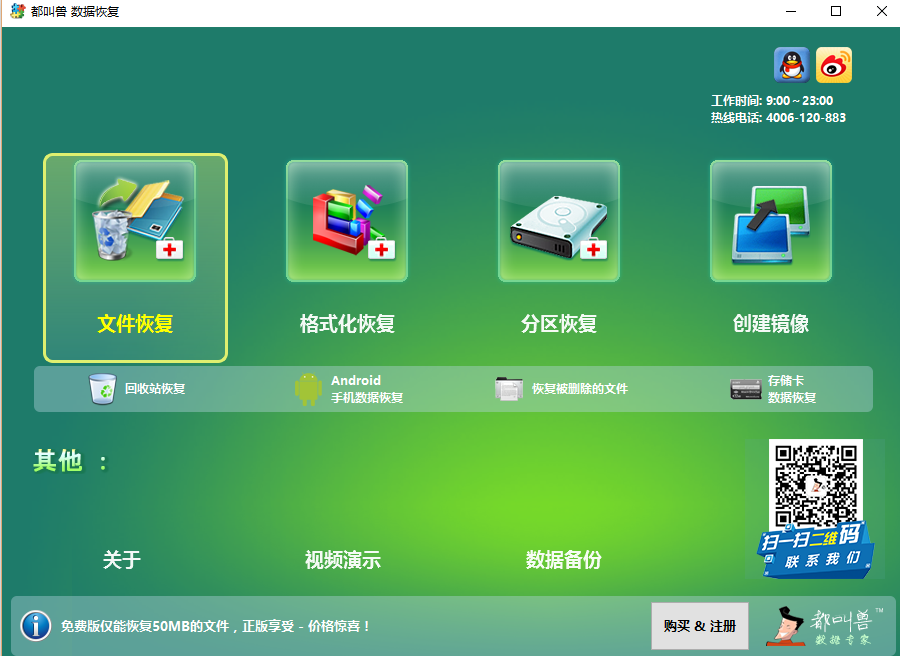
步骤2:接下来,选择丢失数据所在的分区,然后点击【下一步】。接着进入扫描过程,请耐心等待。
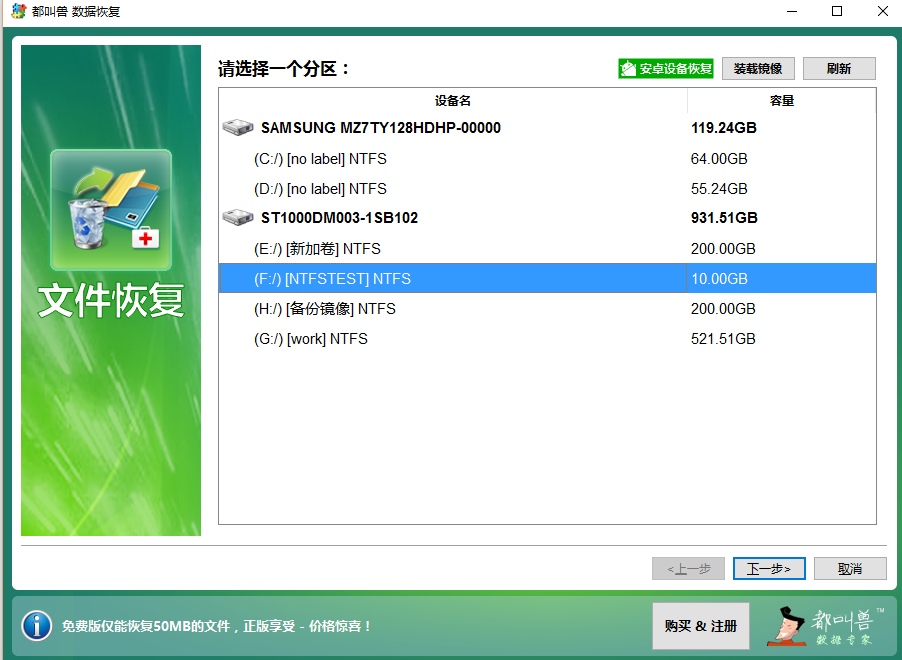
步骤3:选择【快速扫描】选项,点击【下一步】按钮进行扫描。需要注意的是,“快速扫描”只是扫描所选磁盘的剩余空间中前30GB。若扫描后没有找到想要的文件,可以使用“深度扫描”再次尝试对硬盘分区进行全面扫描,不过花的时间会更多,请耐心等待。
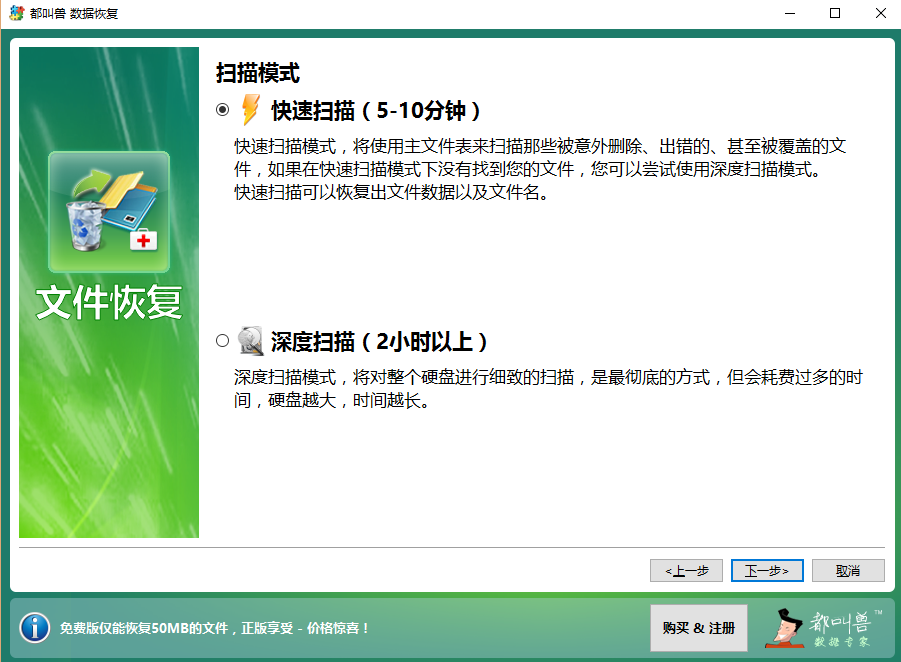
步骤4:等待扫描完成,您可以双击文件进行预览,然后勾选需要恢复的文件,点击【恢复】按钮,将文件恢复到其他磁盘中。
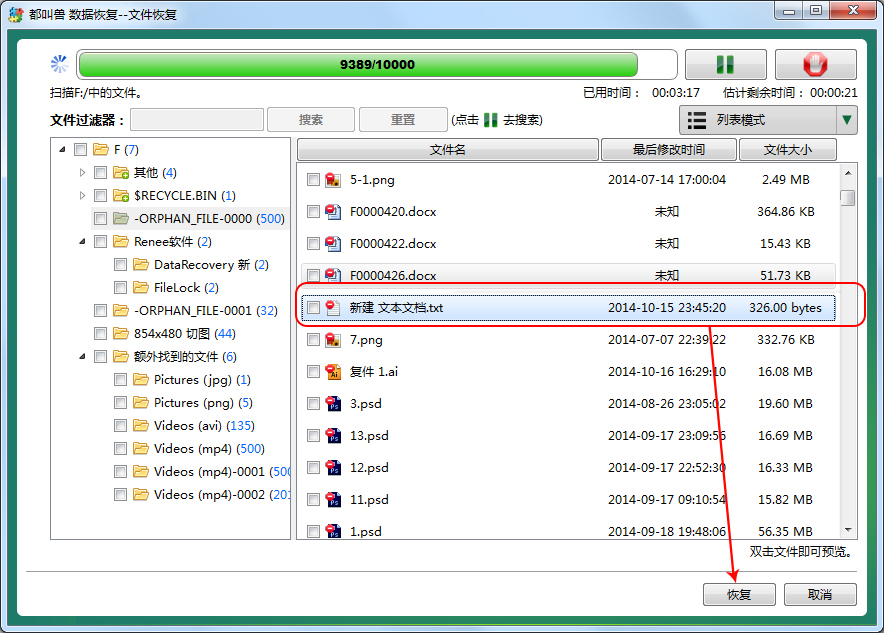





 粤公网安备 44070302000281号
粤公网安备 44070302000281号
